Comment désactiver le mode hors ligne d'Internet Explorer. Comment désactiver le mode hors ligne de l'ordinateur ?
Outlook offre la possibilité de sélectionner un mode Travail Outlook avec un serveur de messagerie en ligne ou hors ligne.
Comment savoir si vous êtes hors ligne dans Outlook ? Cela peut être identifié par plusieurs signes, y compris la barre d'état en bas de la fenêtre Outlook. S'il présente l'un des indicateurs d'état suivants, Outlook n'est pas connecté à serveur de courrier.
Ou ![]()
Vous ne pourrez ni envoyer ni recevoir d'e-mails tant que vous ne vous reconnecterez pas.
Condition : travail hors ligne
Les utilisateurs passent généralement en mode hors ligne par eux-mêmes et il est très facile de revenir au travail en ligne.
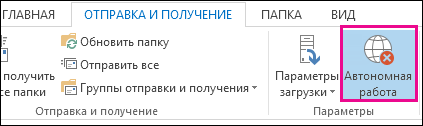
Remarques:
Statut : désactivé
Vous pouvez être déconnecté d'Outlook pour plusieurs raisons. Vous trouverez ci-dessous quelques exemples.
Si votre connexion Internet fonctionne, il y a peut-être un problème avec votre serveur de messagerie.
Si vous pouvez accéder à vos e-mails à partir d'un site Web tel que http://outlook.com, vérifiez si vous pouvez recevoir et envoyer des e-mails via ce site. Si l'e-mail sur le site Web ne fonctionne pas, veuillez contacter soutien technique fournisseur de services de messagerie.
Si vous pouvez recevoir et envoyer du courrier via le site Web, le serveur de messagerie est correct. Votre ordinateur peut avoir besoin de mises à jour ou de paramètres Compte mal configuré.
Vous trouverez ci-dessous plusieurs façons de vous reconnecter à Outlook.
Réinitialisation de l'état hors ligne
Sur l'onglet Envoi et réception appuie sur le bouton Travail hors ligne et vérifiez l'état dans la barre d'état. S'il indique "Hors ligne", répétez l'action jusqu'à ce que l'état passe à "Connecté".
Vérifier les mises à jour
Créer un nouveau profil
Pour éliminer les problèmes avec votre profil Outlook actuel, créez un nouveau profil. Si vous êtes toujours déconnecté lorsque vous ouvrez Outlook avec un nouveau profil, essayez de supprimer le compte, puis de l'ajouter à nouveau.
Si la barre d'état en bas de la fenêtre Microsoft Outlook affiche Travail hors ligne, cela signifie que vous n'êtes pas connecté au serveur de messagerie et que vous ne pourrez ni envoyer ni recevoir de messages tant que vous ne vous reconnecterez pas.
La première étape consiste à tester votre connexion Internet en essayant de vous connecter à un site Web. Si votre connexion Internet fonctionne, essayez de vous reconnecter à votre serveur de messagerie. Pour le faire, suivez ces étapes:

N'a pas fonctionné? Si vous pouvez utiliser ce compte de messagerie sur un site Web tel qu'Outlook.com, essayez de recevoir et d'envoyer des messages via le site. Si vous ne parvenez pas à le faire, veuillez appeler le support technique ou votre fournisseur de service de messagerie.
Si vous avez pu recevoir et envoyer du courrier via le site Web, le serveur de messagerie fonctionne correctement. Mais vous devrez peut-être mettre à jour Outlook ou rencontrer des problèmes avec les paramètres de votre compte de messagerie. Si vous utilisez un compte Exchange, recherchez les mises à jour et installez les mises à jour requises. (Il est recommandé de toujours installer les dernières mises à jour.)
Rien ne sort ? Peut-être avez-vous besoin de recommencer à zéro. Essayez de créer un nouveau profil de messagerie.
Lorsque vous travaillez avec Outlook et un serveur de messagerie en mode réseau, le nouveau courrier est distribué dès qu'il arrive et le courrier sortant est envoyé immédiatement. Cependant, travailler dans ce mode n'est pas toujours pratique. Par exemple, connexion réseau peut ne pas être disponible. Ou peut-être que vous ne souhaitez pas vous connecter au réseau car vous avez dépassé la limite plan tarifaire ou il y a des frais de connexion.
Outlook peut déterminer automatiquement et manuellement si vous devez travailler hors connexion ou en ligne. Si vous avez besoin d'envoyer et de recevoir des e-mails manuellement tout en travaillant hors ligne, cliquez simplement sur Envoi et réception > .

Travailler hors ligne avec un compte Microsoft Exchange Server
Si vous utilisez un compte Microsoft Exchange Server, les messages sont stockés dans une boîte aux lettres sur le serveur. Lorsque vous vous connectez au serveur et que vous travaillez en mode réseau, vous pouvez utiliser tous Fonctionnalité Outlook, comme ouvrir des éléments, les déplacer d'un dossier à un autre et les supprimer. Cependant, lorsque vous travaillez hors ligne, les éléments sur le serveur ne sont pas disponibles. Dans ce cas, il est pratique d'utiliser des dossiers hors ligne qui sont stockés sur votre ordinateur dans un fichier de données Outlook (fichier .ost).
Un fichier .ost hors connexion est une réplique (copie) d'une boîte aux lettres Exchange. En mode réseau, ce fichier est automatiquement synchronisé avec le serveur, à la suite de quoi les deux copies deviennent identiques : les modifications apportées à une copie sont reproduites dans l'autre. Vous pouvez configurer Outlook pour qu'il démarre automatiquement hors connexion lorsqu'il n'est pas connecté au serveur Exchange. Vous pouvez également basculer manuellement entre les modes en ligne et hors ligne, tout en choisissant les dossiers du serveur à synchroniser avec les dossiers de votre ordinateur.
Par défaut, lors de l'exécution en mode Exchange mis en cache, un fichier de données Outlook (fichier .ost) est créé et utilisé : des copies de tous les dossiers de boîtes aux lettres sont téléchargées et synchronisées périodiquement. Le travail avec les données est effectué sur ordinateur local et Outlook les synchronise avec le serveur.
Que se passe-t-il si le compte Microsoft Exchange n'est pas utilisé ? De nombreuses personnes utilisent des comptes POP3 ou IMAP fournis par leur FAI, ou des comptes de messagerie Web tels que Outlook.com (anciennement Hotmail).
Plus manière rapide se déconnecter - utilisez les options Outlook par défaut. Voir .
Installation rapide
Sur l'onglet Envoi et réception dans un groupe Réglages appuie sur le bouton Travail hors ligne.
Pour configurer un fichier de données Outlook hors connexion (fichier .ost), cliquez sur D'ACCORD.
Case à cocher par défaut Demande de mode de fonctionnement au démarrage installée. Décochez cette case si vous souhaitez qu'Outlook soit en ligne chaque fois que votre ordinateur est connecté à un réseau.
Après avoir créé le fichier .ost et redémarré Outlook, vous devez synchroniser boites aux lettresÉchange avec un nouveau fichier. Le moyen le plus rapide de le faire est le suivant : Sur l'onglet Envoi et réception dans un groupe Envoi et réception Cliquez sur Envoyer et recevoir du courrier - tous les dossiers.
Réglage spécial
Pour configurer les paramètres d'un fichier de données Outlook (.ost) hors connexion, par exemple en modifiant son emplacement de stockage sur votre ordinateur, procédez comme suit :
Ouvrir un onglet Dossier.
Cliquez sur le bouton Configuration des comptes et sélectionnez la commande Configuration des comptes.
Sur l'onglet E-mail sélectionnez le compte Exchange Server et cliquez sur le bouton Changer.
Cliquez sur le bouton Autres réglages.
Allez dans l'onglet En outre et appuyez sur le bouton.
Dans le champ Dossier
Réglez l'interrupteur, puis l'interrupteur.
Établir une connexion manuellement et cochez la case.
Réglez le commutateur Établir une connexion manuellement, puis le bouton radio.
Réglez le commutateur
Noter: Délai d'attente en secondes
Créez un fichier de données Outlook (fichier .ost) s'il n'en a pas déjà été créé.
Créer un fichier de données Outlook hors connexion (.ost)
Ouvrir le menu Dossier.
Cliquez sur le bouton Configuration des comptes et sélectionnez la commande Configuration des comptes.
Sur l'onglet E-mail Changer.
Cliquez sur le bouton Autres réglages.
Déconnecté de travail
Lorsque vous utilisez Outlook 2007 et votre serveur de messagerie en ligne, les nouveaux messages sont distribués dès leur arrivée et les messages sortants sont envoyés immédiatement. Cependant, travailler en ligne n'est pas toujours pratique. Par exemple, la communication avec le serveur peut ne pas être disponible en raison de l'absence de connexion physique au réseau sur le lieu de travail. Il peut également y avoir une situation où une connexion est disponible, mais son utilisation n'est pas souhaitable en raison du coût élevé.
Si le compte est connecté à Exchange, les messages sont stockés dans une boîte aux lettres sur le serveur. Lorsque vous êtes connecté à un serveur et que vous travaillez en mode réseau, vous pouvez utiliser toutes les fonctionnalités d'Outlook, telles que l'ouverture d'éléments, leur déplacement d'un dossier à un autre et leur suppression. Cependant, lorsque vous travaillez hors ligne, les éléments sur le serveur ne sont pas disponibles. Dans ce cas, il est pratique d'utiliser des dossiers hors connexion qui sont stockés sur votre ordinateur dans un fichier de dossiers hors connexion (.ost).
Un fichier .ost est une réplique (copie) d'une boîte aux lettres Exchange. Lorsqu'il est en ligne, ce fichier OST est automatiquement synchronisé avec le serveur, ce qui rend les deux copies identiques : les modifications apportées à une copie sont répliquées sur l'autre. Vous pouvez configurer Outlook pour qu'il démarre automatiquement hors ligne lorsqu'il n'est pas connecté au serveur Exchange. Vous pouvez également passer manuellement de en ligne à hors ligne et inversement, en choisissant les dossiers du serveur à synchroniser avec les dossiers de votre ordinateur.
Si vous utilisez un compte Exchange, nous vous recommandons d'utiliser le mode Exchange mis en cache. Dans la plupart des cas, cela élimine le besoin de travailler hors ligne. Le manque de communication avec le serveur dans ce mode est presque imperceptible, car le travail avec les éléments n'est pas interrompu.
Par défaut, lors de l'exécution en mode Exchange mis en cache, un fichier de dossiers hors connexion (fichier .ost) est créé et utilisé : des copies de tous les dossiers de boîtes aux lettres sont téléchargées et synchronisées périodiquement. Les données sont traitées sur l'ordinateur local et Outlook les synchronise avec le serveur.
Où que se trouve l'utilisateur - au travail, à la maison ou dans un avion - il connaîtra les changements qui se produisent dans le réseau, ainsi que sa disponibilité ou son inaccessibilité. Le traitement des données peut continuer même s'il n'y a pas de connexion au serveur Exchange. Lorsque la connexion est rétablie, les modifications sont automatiquement synchronisées avec le serveur, l'identité des éléments et des dossiers sur le serveur et sur l'ordinateur local est restaurée. La connexion au serveur est gérée et les données sont mises à jour par Outlook. Le passage en mode hors ligne et la connexion au serveur sont entièrement automatisés.
Le mode Exchange mis en cache élimine le besoin de configurer des groupes d'envoi et de réception car les dossiers hors ligne sont automatiquement sélectionnés et synchronisés.
Le mode hors ligne peut être nécessaire uniquement si vous souhaitez contrôler la manière dont les éléments sont téléchargés sur votre copie locale d'une boîte aux lettres Exchange. Cela peut être nécessaire si le coût du transfert de données du service ou de l'appareil que vous utilisez dépend de la quantité de données. En mode Exchange mis en cache, toutes les données sont mises à jour en continu, tandis que le travail hors ligne à l'aide de groupes d'envoi/réception vous permet d'affiner le type et la quantité de données synchronisées.
Que se passe-t-il si le compte Microsoft Exchange n'est pas utilisé ? De nombreuses personnes utilisent des comptes POP3 ou IMAP fournis par leur FAI ou des comptes HTTP tels que Microsoft Windows courrier en direct. En mode en ligne (c'est-à-dire lorsque l'ordinateur est connecté à un serveur de messagerie), les comptes de messagerie Exchange, IMAP et HTTP envoient et reçoivent des messages immédiatement. Pour les comptes de messagerie POP3, les messages sont envoyés immédiatement si le Configuration de la messagerie vérifié Envoyer immédiatement une fois connecté(menu Service, équipe Réglages). Lorsque vous travaillez hors ligne, tous les comptes utilisent les heures d'envoi et de réception programmées dans le Envoyer et recevoir des groupes. De plus, pour les comptes de messagerie Messagerie IMAP les dossiers hors ligne ne sont pas disponibles.
Lorsque vous travaillez en mode hors ligne, la connexion au serveur de messagerie s'effectue uniquement lorsque vous sélectionnez la commande appropriée. Lorsqu'il est hors ligne, Outlook ne tente pas de se connecter au serveur de messagerie pour rechercher de nouveaux messages, télécharger les en-têtes marqués pour le téléchargement ou envoyer des messages.
Utilisation d'un compte Microsoft Exchange
Pour basculer entre les modes en ligne et hors ligne, vous devez redémarrer Microsoft Outlook 2007. Pour faciliter le passage d'un mode à l'autre, il est recommandé d'utiliser le mode Exchange mis en cache.
Le moyen le plus rapide de se déconnecter consiste à utiliser les options Outlook par défaut. Voir .
Installation rapide

Après avoir créé le fichier .ost et redémarré Outlook, vous devez synchroniser la boîte aux lettres Exchange avec le fichier .ost. Le moyen le plus rapide est de choisir dans le menu Service paragraphe Envoyer et recevoir puis la commande Livrer le courrier.
Réglage spécial
Pour configurer les paramètres du fichier de dossiers hors connexion (.ost), comme changer son emplacement de stockage sur votre ordinateur, procédez comme suit :
au menu Service sélectionner une équipe Configuration des comptes.
Sur l'onglet E-mail sélectionnez un compte Exchange et cliquez sur le bouton Changer.
Cliquez sur le bouton Autres réglages.
Allez dans l'onglet En outre et appuyez sur le bouton Configuration des fichiers de dossier hors ligne.
Dans le champ Dossier entrez le chemin d'accès au fichier que vous souhaitez utiliser comme fichier OST.
Le nom de fichier par défaut est Outlook.ost. Si un tel fichier existe déjà, vous serez invité à entrer un nouveau nom pour le fichier.
Pour démarrer Outlook uniquement en mode hors connexion, régler le commutateur Établir une connexion manuellement, puis un bouton radio déconnecté de travail ( accès à distance au réseau).
Pour sélectionner le mode de fonctionnement (hors ligne ou en ligne) à chaque démarrage de Microsoft Outlook, mettre le commutateur en position Établir une connexion manuellement et cochez la case Choisir le type de connexion au démarrage.
Pour toujours se connecter au réseau, régler le commutateur Établir une connexion manuellement, puis un bouton radio Établir une connexion au serveur via le réseau.
Pour qu'Outlook détecte automatiquement la possibilité de se connecter au serveur, régler le commutateur Détecter automatiquement l'état de la connexion. Perspectives démarrera automatiquement hors ligne s'il ne parvient pas à se connecter au serveur de messagerie.
Noter: Pour définir le délai de réponse du serveur, entrez une valeur dans le champ Délai d'attente en secondes. Une fois le temps spécifié écoulé, vous serez invité à réessayer ou à passer en mode hors ligne.
Créez un fichier de dossiers hors connexion (fichier .ost) s'il n'a pas déjà été créé.
Créer un fichier de dossiers hors connexion (.ost)
au menu Service sélectionner une équipe Configuration des comptes.
Sur l'onglet E-mail sélectionnez un compte Exchange et cliquez sur le bouton Changer.
Cliquez sur le bouton Autres réglages.
Effectuez l'une des actions suivantes.
Utilisation d'un compte Exchange en mode Exchange mis en cache

Utilisation d'un compte POP3, IMAP ou HTTP

Travailler hors ligne signifie que l'utilisateur a la possibilité d'ouvrir le site sans connexion Internet. Certes, vous ne pouvez ouvrir qu'un site que vous avez déjà ouvert auparavant. Par exemple, vous lisez une histoire divertissante sur Internet. Quelques jours plus tard, vous avez voulu vous rafraîchir la mémoire de cette histoire. Mais, il n'y a pas de connexion Internet pour le moment. Dans ce cas, il y a deux options possibles. Ou l'utilisateur oublie temporairement son désir ou essaie d'ouvrir la page hors ligne.
Utilisation du mode hors ligne
En d'autres termes, en fait, l'ordinateur peut se souvenir des pages individuelles des sites que vous avez visités. Vous pouvez ouvrir ces pages même en l'absence de connexion Internet. Hélas, toutes les pages ne s'ouvriront pas hors ligne. La possibilité d'afficher certains sites hors ligne n'est disponible qu'avec une sauvegarde spéciale.
De nombreuses personnes n'utilisent jamais le mode hors ligne, bien que cette méthode puisse être utile s'il existe des restrictions sur l'utilisation du trafic. Son utilisation est simple : activez-le en cochant la case dans la ligne correspondante du menu "Fichier". Dans le journal, sélectionnez la page souhaitée que vous avez visitée précédemment, puis essayez d'y accéder. Si la page est enregistrée dans le cache du navigateur, vous la verrez. Lorsque la connexion Internet est rétablie, le mode hors ligne doit être supprimé manuellement. Mais comment désactiver le mode hors ligne ?
Désactiver le mode hors connexion dans l'explorateur
Désactiver le mode hors ligne dans navigateur Internet Explorer peut être fait de plusieurs manières. Le plus souvent, la nécessité d'effectuer une telle opération peut survenir lorsque le navigateur passe automatiquement à l'état hors ligne.
- Habituellement, lorsque vous travaillez hors ligne, une tentative de navigation sur une page de n'importe quel site entraînera un avertissement correspondant. Par exemple, dans un navigateur Internet Explorer, le message suivant s'affiche : "Cette page Web n'est pas disponible hors connexion. Pour afficher cette page, cliquez sur Connecter. Immédiatement, juste en dessous se trouvent deux boutons : « Offline » et « Connect ». Comment supprimer le mode hors ligne ? Pour ce faire, sélectionnez simplement "Se connecter".
- Cliquez sur "Fichier" dans la barre d'outils supérieure de la fenêtre de l'application Internet Explorer. Ensuite, dans le menu déroulant, décochez la ligne "Travailler hors ligne". Si votre fenêtre n'a pas ce panneau en haut, cliquez sur clic-droit souris sur le champ gris vide en haut du programme. Un menu apparaîtra où vous devrez cliquer sur l'inscription "Barre de menus".
Pour désactiver le mode hors connexion dans Internet Explorer, exécutez :
- Allez dans l'élément "Service".
- Ouvrez le lien "Options Internet".
- Allez dans l'onglet de la boîte de dialogue ouverte "Connexions" et cochez la case "Ne jamais utiliser de connexions commutées".
- Cliquez sur le bouton "Paramètres réseau".
- Dans la boîte de dialogue "Paramètres réseau local» supprimer les cases à cocher dans tous les champs.
- Nous appuyons sur le bouton « OK », puis nous confirmons notre choix en appuyant à nouveau sur « OK » lorsque cela est nécessaire.
- Ensuite, fermez la fenêtre Options Internet.
- Nous redémarrons l'ordinateur.
Une autre façon de désactiver le mode hors ligne dans l'Explorateur :
- Nous appuyons sur le bouton "Démarrer". Ainsi, nous appelons le menu principal du système.
- Allez à la ligne "Exécuter"
- Entrez la valeur "regedit" dans le champ apparu "Ouvrir". Cliquez sur le bouton "OK" pour confirmer le lancement de "l'Editeur du Registre".
- Développez la branche de registre HKEY+CURRENT_USER\Software\Microsoft\Windows\CurrentVersion\Internet Settings et sélectionnez la clé DWORD GlobalUserOffline.
- Saisir la valeur du paramètre sélectionné : "00000000"
- Ensuite, fermez la fenêtre "Éditeur du Registre".
- Nous redémarrons l'ordinateur.
Désactiver le mode hors ligne Opera et Mozilla
Lorsque vous essayez d'accéder à un site hors ligne dans MozillaFirefox une inscription apparaît à l'écran indiquant que le mode hors ligne est activé et que: "... dans ce mode, il n'est pas possible de travailler avec des sites sur Internet." Voici l'instruction : "Cliquez sur 'Réessayer' pour vous connecter à Internet et recharger la page." Après avoir cliqué sur "Réessayer", le mode hors ligne du navigateur se désactivera de lui-même.
Lorsque vous travaillez avec Opera, tout se passe de la même manière. Comment supprimer le mode hors connexion sans attendre un avertissement, dans Navigateur Mozilla Firefox ou Internet Explorer ? Vous pouvez le faire via le menu "Fichier": décochez la case dans la ligne "Travailler hors ligne".
De même, vous pouvez utiliser le bouton "Menu" dans la ligne supérieure du navigateur Opera pour sélectionner la ligne "Paramètres", puis - l'inscription "Travailler hors ligne".
À Navigateur Opera il y a une fonction très pratique pour mettre différents boutons sur le panneau. Vous pouvez également retirer le bouton du mode hors ligne. Cela activera ou désactivera le mode hors ligne d'un simple clic de souris sur l'icône. Pour ça:
- menu "Service",
- puis - "Conception",
- puis - "Boutons",
- sélectionner la catégorie "Mes Boutons",
- trouver l'icône "mode hors ligne",
- faites-le glisser avec la souris dans la zone de la barre d'adresse.
En cliquant sur le bouton hors ligne, vous remarquerez qu'il a changé de couleur. C'est pratique, car pour vérifier le mode de fonctionnement de l'ordinateur, un coup d'œil rapide suffit.
Pour utiliser une autre option pour désactiver le mode hors connexion lors de l'utilisation du navigateur Opera :
- besoin de désactiver connexion établie avec Internet et appelez le menu principal du système, via le bouton "Démarrer" ;
- allez à la ligne "Tous les programmes" ;
- lancer l'application Opéra ;
- ouvrez le menu principal du programme et sélectionnez l'élément «Paramètres»;
- décochez la case "Travailler hors ligne".
Lors de l'installation navigateurs alternatifs dans Système Windows souvent, il n'est pas nécessaire d'utiliser Internet Explorer préinstallé. Pour qu'il n'interfère pas avec le travail avec l'ordinateur, il peut être supprimé à l'aide de signifie standard systèmes.
Instruction
Pour désactiver les fonctionnalités d'Internet Explorer, vous pouvez utiliser le service Paramètres d'accès au programme. Pour ce faire, ouvrez le menu "Démarrer" et sélectionnez la section "Programmes par défaut". Attendez que l'utilitaire de gestion se lance programmes système, puis cliquez sur la section "Ajuster l'accès au programme et les paramètres par défaut".
Dans la fenêtre qui apparaît, sélectionnez l'une des configurations présentées. L'élément "Computer Manufacturer" est chargé de renvoyer les paramètres système qui ont été définis par le fabricant. La section Microsoft Windows sera configurée pour utiliser tous les utilitaires système. Pour désactiver Internet Explorer, le troisième élément convient - "pas Microsoft". Il vous permettra d'utiliser des programmes développeurs tiers qui ont été installés sur l'ordinateur par l'utilisateur. Vous pouvez également sélectionner l'option "Autre".
Dès que vous cliquez sur l'élément sélectionné, le menu des paramètres du navigateur par défaut s'affiche. Parmi les options présentées dans la ligne "Navigateur Web", sélectionnez un programme alternatif pour naviguer sur Internet, puis cliquez sur "OK".
De nombreux navigateurs permettent à l'utilisateur de travailler hors ligne - pour afficher les pages précédemment visitées sans avoir besoin d'une connexion Internet. Le mode hors ligne est utile en cas d'économie de trafic lorsqu'il est limité.
Fonctionnalité manquante dans les navigateurs arrêt automatique mode hors-ligne. Il peut être désactivé manuellement de plusieurs manières, et la manière de le désactiver dépend du navigateur que vous utilisez.
Navigation rapide dans les articles
Internet Explorer
Vous pouvez désactiver le mode hors connexion dans Internet Explorer en modifiant les paramètres dans le menu Fichier, ainsi que via le registre Windows.
Menu principal
- Vous devez lancer un navigateur ;
- Appuyez sur le bouton "Alt" ;
- Cliquez sur le menu "Fichier" dans la barre d'outils supérieure ;
- Décochez la case à côté de "Travailler hors ligne".
Registre Windows
- Vous devez ouvrir le menu Démarrer ;
- Saisissez la requête « regedit.exe » dans la barre de recherche ;
- Exécutez le programme à partir des résultats de la recherche ;
- Trouvez le paramètre "GlobalUserOffline" en suivant le chemin - HKEY_CURRENT_USER/Software/Windows/CurrentVersion/Internet Settings ;
- Changez la valeur du paramètre à "0" en double-cliquant sur la ligne "GlobalUserOffline" ;
- Fermez la fenêtre du registre Windows ;
- Pour redémarrer un ordinateur.
Opéra
Vous pouvez supprimer le mode hors ligne dans le navigateur Opera via la section "Paramètres" ou un bouton spécial.
"Réglages"
- Vous devez cliquer sur le bouton "Opera" situé dans la ligne supérieure du navigateur ;
- Allez dans la section "Paramètres" ;
- Décochez la case à côté de "Travailler hors ligne".
Bouton
Vous pouvez activer et désactiver le mode hors ligne en cliquant simplement sur le bouton correspondant situé sur la barre d'outils. Pour ajouter un bouton à une barre d'outils :
- Allez dans la rubrique "Service" ;
- Ouvrez la sous-section "Design" ;
- Allez dans l'onglet "Boutons" ;
- Sélectionnez la catégorie « Mes boutons » ;
- Trouvez l'icône "Mode hors ligne" ;
- Faites-le glisser avec la souris vers la barre d'outils. Lorsque le mode hors ligne est activé, le bouton change de couleur.
MozillaFirefox
La désactivation du mode hors ligne dans le navigateur Mozilla Firefox est disponible via le menu principal du programme. Pour cela, vous avez besoin de :
- Lancez le navigateur ;
- Allez dans le menu "Fichier" ;
- Décochez la case à côté de la ligne "Travailler hors ligne".
Si vous avez la possibilité d'ouvrir le site sans connexion Internet, vous pouvez travailler en mode hors ligne. Mais dans ce cas, vous ne pourrez ouvrir que les ressources qui ont déjà été consultées auparavant. Pour que vous compreniez ce qui est en jeu, imaginez que vous lisiez un article sur Internet. Au bout d'un moment, vous décidez de recommencer, mais la connexion est interrompue. Dans ce cas, il s'allume
Votre ordinateur a la capacité de mémoriser certaines pages des sites Web que vous visitez. Le mode hors ligne dans ce cas vous permettra de les ouvrir lorsque la connexion Internet est inactive. Certes, les sites précédemment visités ne s'ouvriront pas toujours dans ce mode.
Maintenant, alors que presque tous les appartements ont internet illimité, ce mode n'est pratiquement pas utilisé, cependant, dans les cas où vous devez payer pour chaque mégaoctet, il sera très utile. Donc, si la question de la consommation économique du trafic vous concerne, vous pouvez activer périodiquement cette fonction. Certes, les utilisateurs peuvent rencontrer un autre problème. Il arrive que lorsque vous lancez le navigateur, vous receviez un message indiquant qu'il est impossible d'ouvrir un site particulier en raison du mode hors ligne actif.

Parlons de la façon de désactiver le mode hors ligne dans certains navigateurs courants. Par exemple, dans Opera, lorsque vous essayez d'accéder à une ressource, vous verrez un message à l'écran indiquant que ce mode est actuellement actif, il est donc impossible de travailler avec des sites. Après cela, vous serez invité à obtenir des instructions sur la façon de désactiver le mode hors ligne. Pour cela, vous devez cliquer sur le bouton réessayer et recharger votre page. Après ces étapes, ce mode devrait se désactiver et le site dont vous avez besoin se chargera.
Quant au navigateur populaire comme Chrome, il n'y a pas de mode hors ligne, il n'y aura donc jamais de tels problèmes là-bas. Je ne sais pas pourquoi les développeurs ont estimé que cela ne serait pas utile aux utilisateurs. Peut-être qu'à l'avenir cette fonction y sera implémentée.

Quant à savoir comment désactiver le mode hors connexion dans un autre navigateur célèbre appelé Mazila, cette procédure semblable à l'opéra. Mais vous pouvez toujours le faire sans attendre que de tels avertissements apparaissent. Pour ce faire, vous devez appeler le menu via l'onglet "Fichier", dans lequel décochez la ligne de travail hors ligne.
Dans Opera, cela se fait en cliquant sur le bouton de menu, qui se trouve tout en haut de la ligne, et là, vous devez cliquer sur la section des paramètres dans laquelle désactiver travail hors ligne. De plus, ce navigateur a un autre moyen de désactiver le mode hors ligne. Dans Opera, vous pouvez utiliser la fonction qui lui est propre pour amener divers boutons sur le panneau. Faites-le donc avec le bouton qui est responsable de ce mode.
Nous avons discuté avec vous de ce qu'est le mode hors ligne dans les navigateurs, pourquoi il est nécessaire, comment le désactiver. Ne confondez pas cette fonction avec une fonction similaire dans certains jeux. Le mode hors ligne de Steam n'a rien à voir avec cela. Les noms sont vraiment très similaires, mais c'est la seule similitude.
